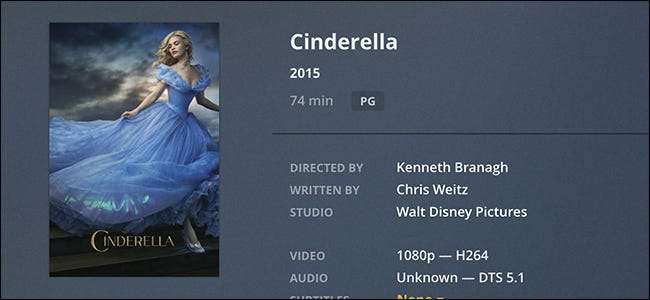
最近Plexに新しい映画やテレビ番組を追加し、それが正しく表示されない場合、それを修正するためにできることがいくつかあります。映画やテレビ番組のPlexで壊れたメタデータを修正する方法は次のとおりです。
何年にもわたって非常に多くの映画やテレビの再起動が行われているため、Plexライブラリに正しく表示されないものが含まれていることになります。たとえば、オリジナルのシンデレラ映画の私のコピーは、2015年からの新しいリメイクとして表示されていました。
ライブラリに表示される映画やテレビ番組に関するすべての情報(カバーアート、サムネイル、タイトルなど)はメタデータと呼ばれます。特にビデオファイル自体に組み込まれているものが少し不足している場合は、Plexがこのメタデータを誤って取得することがあります。しかし、恐れることはありません!これは、いくつかの異なる方法で簡単に修正できます。
オプション1:プレックスの「FixMatch」機能を使用する
一致しない映画やテレビ番組の名前をすばやく簡単に修正する方法は、Plexの「修正一致」機能を使用することです。この機能を使用すると、自動的に選択されたメタデータを手動で上書きできます。
関連: KodiユーザーがすでにPlexに切り替える必要がある5つの理由
これを行うには、Plexサーバーを起動してライブラリにアクセスすることから始めます。間違ったメタデータを表示している映画またはテレビ番組をクリックします(再生ボタンや設定ボタンではなく、ポスター自体をクリックしてください)。
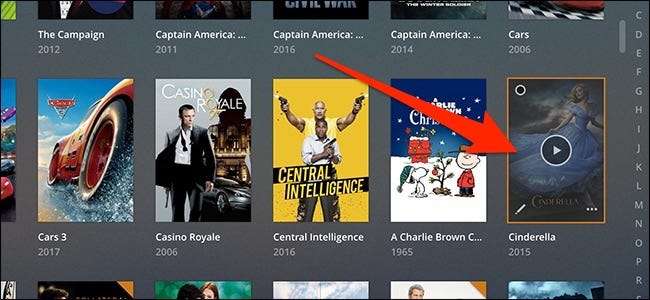
次に、画面の右上隅にある[その他]ボタン(省略記号)をクリックします。
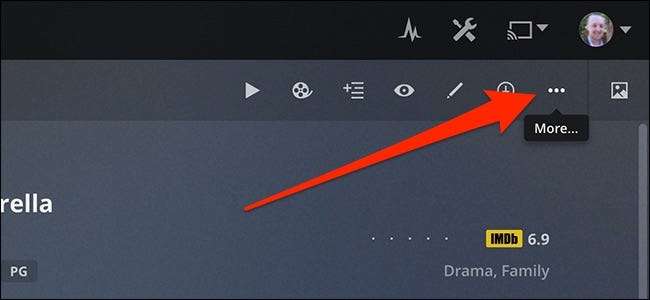
表示されるメニューで、「FixMatch」コマンドをクリックします。
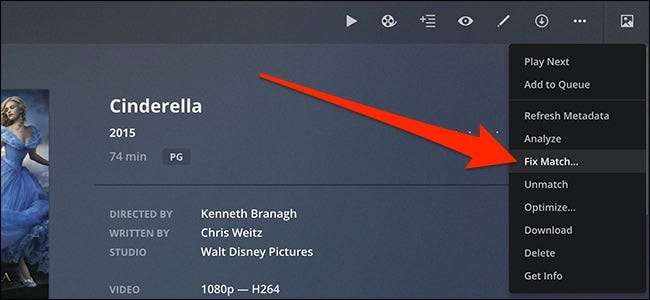
[マッチの修正]ウィンドウには、番組に一致する可能性のある多数の結果が表示されます。通常は、同じタイトルに基づく一連のバリエーションです。右側に年が表示され、必要な年がわかりやすくなっています。見つけたら正しいものをクリックしてください。
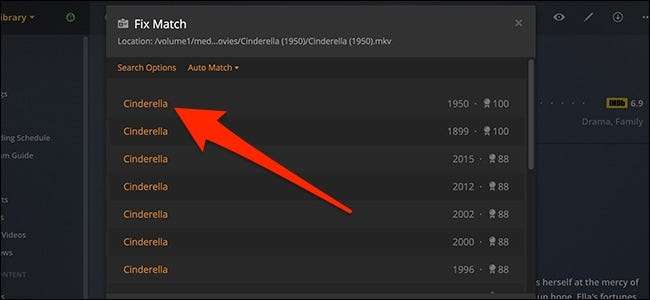
Plexに変更を加えるために数秒かかりますが、最終的には正しいメタデータが得られます。出来た!
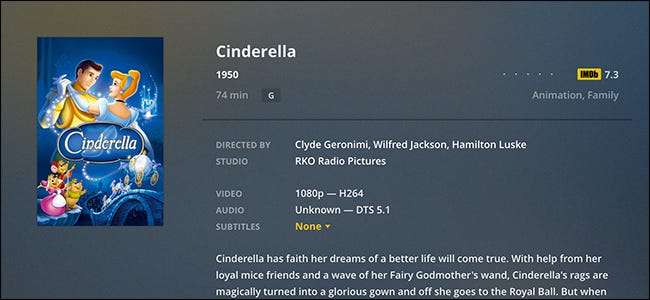
メディアファイルに適切な名前を付ける
そもそもこの種の問題が発生するのを防ぐために、映画やテレビ番組のファイルのライブラリで行うべき最善のことは、それらに適切な名前を付けることです。
映画に「Cinderella.mp4」のような名前を付けて、すべてを1つの大きなフォルダに貼り付けるだけの可能性があります。ただし、これは最善の方法ではありません。
理想的には、各映画を独自のフォルダーに貼り付け、「シンデレラ(1950)」のように、フォルダーにタイトルを付け、次に括弧で囲んだ年を付けます。フォルダ内で、実際のビデオファイルに同じ名前を付けます。 1年を迎えることは、Plexやその他のビデオライブラリプログラムがフェッチするメタデータを決定するのに本当に役立ちます。さらに、各ムービーを独自のフォルダーに入れると、アートワークや、ムービーに関するさまざまな情報を含む.NFOファイルなど、他の関連ファイルをそのムービーに貼り付けることができます。
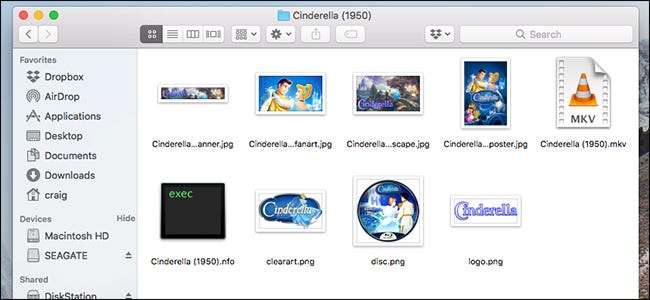
テレビ番組の動作は少し異なります。繰り返しになりますが、各テレビ番組を、番組の最初のシーズンがリリースされたタイトルと年で名前が付けられた最上位のフォルダに配置する必要があります。年は厳密には必要ありませんが、再起動された番組を区別するのに役立ちます。つまり、Lost in Space(2018)やLost in Space(1965)などです。
そのフォルダ内に、Season 01、Season02などの名前のフォルダが必要になります。また、これらのフォルダ内で、番組のタイトル、ハイフン、シーズン番号、エピソード番号を使用して個々のファイルに名前を付けることができます。したがって、たとえば、「Lost in Space – s01e01.avi」は、シーズン1フォルダー内のファイル名である可能性があります。これは、あなた(およびプレックス)がすべてをきちんと整理するのに役立ちます。
これまでのところ、さらに深く掘り下げます メディアライブラリを適切に整理する 、もっと知りたい場合は必ずチェックしてください。
関連: Plex MediaServerでローカルアートワークを使用する方法
整理されていない膨大な映画やテレビ番組のコレクションがある場合は、メディアマネージャープログラムを入手することをお勧めします。メディアマネージャーは、ファイルの名前を適切な形式に自動的に変更して、メディアプレーヤーが適切なメタデータを簡単に取得できるようにします。
カバーしました 人間 以前はWindows用でしたが、Macユーザーの場合、私は個人的には MediaElch 。







